Kako napraviti memoriju na iPhoneu. Rove za iPhone automatski sprema uspomene. Spremanje GIF datoteka u Fotografije
Istraživanje i poliranje starih fotografija i videa pomoću aplikacije Photos na iOS uređaju bilo je gotovo nemoguće prije iOS-a 10. Možete suziti svoje slike prema datumu ili albumu ako imate vremena za ručno sortiranje galerije. istina, Google fotografije Daleko superiorniji od Appleove aplikacije Fotografije.
Novi albumi.
Kada prvi put otvorite karticu albuma u aplikaciji Fotografije, pronaći ćete novi izgled pločice za prikaz minijatura svakog albuma. Osim toga, također ćete vidjeti da sada imate dva nova albuma: People i Places.Svaki album sadrži fotografije i videozapise organizirane prema licima ili informacijama o lokaciji sadržanim u svakoj stavci. Otvaranjem albuma People možete učiniti neke prilično zanimljive stvari.
Kada prvi put otvorite album Ljudi, vidjet ćete mrežu lica ljudi koja se obično nalaze na vašim fotografijama. Osobe možete povući u odjeljak favorita na vrhu i možete dodati, sakriti ili spojiti fotografije koje prikazuju istu osobu.
Kliknite na sliku da biste vidjeli više fotografija te osobe, dodajte ime (na vrhu zaslona) i odobrite ili odbijte druge moguće podudarnosti. Ili možete reproducirati videozapis fotografija na kojima se nalazi ta osoba, zabavan dodatak aplikaciji koji s vremenom postaje sve bolji i dovest će do ponovnog otkrivanja nekih starih sjećanja na koja ste zaboravili.
Sada se čini da odjeljak "Ljudi" nije sinkroniziran između iOS uređaja, jer su likovi koje sam fotografirao i dodao na svom iPhoneu 6S još uvijek sinkronizirani s mojim iPadom Pro. Nadajmo se da će ovo biti dodano prije službenog lansiranja iOS-a 10 ove jeseni.
Album Mjesta sadrži kartu vaših fotografija koju možete povećati ili smanjiti kako biste vidjeli gdje ste točno snimili video ili fotografiju na svom posljednjem putovanju.
Pretraživanje.
Prije ste mogli izvoditi osnovna pretraživanja na temelju datuma ili lokacije u aplikaciji Fotografije. U iOS-u 10 sada možete pretraživati određene elemente na fotografiji. Prema Appleu, svaka fotografija prolazi kroz 11 milijardi izračuna kako bi se identificiralo što sadrži.Na primjer, sjećate se da ste osvojili nagradu na blagdanskom tulumu vaše tvrtke i želite vidjeti fotografiju toga, ali nemate pojma kakav je tulum bio ni kada se točno dogodio. Kliknite na ikonu za pretraživanje i unesite “prize” (bolje je pisati na engleskom, u ovom slučaju sam upisao “trofej”) i pričekajte dok se traži fotografija. (Ovaj pravi primjer, i nisam mislio da će fotografije biti pronađene, ali jesu, i bilo je nevjerojatno.)
Možete tražiti druge stavke kao što su planine, psi, mačke, plaža, park. Na fotografijama su indeksirane tisuće različitih elemenata. Isprobajte ga nakon instalacije iOS-a 10 - zabavno je saznati koje fotografije možete pronaći u svojoj knjižnici.
Sjećanja.
Nova kartica na dnu aplikacije Photos pod nazivom Memories dio je generatora slajdova.Odabirom kartice Uspomene prikazat će vam se nekoliko različitih generiranih sjećanja. Svaki od njih izgrađen je oko određeno razdoblje vrijeme ili mjesto.
Vjerojatno ćete pronaći sjećanje na obiteljski odmor prošlog ljeta ili neki drugi događaj koji se dogodio "Na današnji dan" prije nekoliko godina (ako je vaša knjižnica toliko stara).

Otvaranje memorije omogućit će vam reprodukciju videozapisa koji je automatski stvoren u vaše ime. Također možete pregledavati fotografije i videozapise u aplikaciji Fotografije na temelju tog sjećanja.
Nakon pregleda memorije možete je prilagoditi svojim željama. Možete promijeniti duljinu, dodati ili ukloniti fotografije i videozapise, promijeniti glazbu, prilagoditi naslov i tako dalje.
Male izmjene.

Postoje mala podešavanja dizajna u aplikaciji Fotografije u iOS-u 10. Gumb Uredi je nestao, a zamijenila ga je ikona s više klizača. Klikom na gumb "Više pojedinosti" dok gledate fotografiju sada će se prikazati karta mjesta snimanja fotografije, uspomene povezane s njom i opcija pregleda svih fotografija tog određenog dana.
Novi modeli iPhonea imaju nevjerojatne kamere, a kao i obično, Apple s njima briše granice sustavna podrška. Od portretnog načina do automatskog stvaranja uspomena. iOS 11 također donosi mnoga ažuriranja za aplikaciju Fotografije.
U nastavku ćemo vam reći kako ih koristiti.
1. UređivanjeFotografije uživo
Napokon možete uređivati Slika uživo s. Radi na isti način kao i uređivanje videozapisa. Sada ih možete podrezati i ukloniti zvuk iz njih. Osim toga, možete odabrati poklopac.
Korak 1: Otvorite Fotografije i pronađite slika uživoželite urediti. U odjeljku Albumi bit će zasebna mapa sa živim fotografijama.
Korak 2: Odaberite fotografiju i kliknite Promijeniti na vrhu ekrana.
Otvara se zaslon uređivača.
A. Isključi zvuk: Za isključivanje pozadinskog zvuka dodirnite ikonu zvučnika u gornjem lijevom kutu zaslona na iPhoneu ili donjem desnom kutu na iPadu.

B. Trim: Na dnu zaslona bit će poznata okvirna traka. Prikazuje pregled fotografije. Kliknite na traku i vidjet ćete dvije žute strelice sa strane. Držite bilo koji od njih i možete ga pomaknuti. Ovo su početne i završne točke live fotografije. Premjestite ih kako želite, a zatim kliknite Gotovo za izrezivanje fotografije.
B. Odaberite naslovnicu: U istom feedu možete kliknuti bilo koji okvir i odabrati Učini fotografiju glavnom kako biste je stavili na naslovnicu fotografije uživo.

Imajte na umu da ako promijenite naslovnicu, kvaliteta fotografije će biti lošija (barem što se tiče broja megapiksela). Radi uštede memorije, iOS ne snima sve okvire u najboljoj kvaliteti.
G. Uživo: Ako želite ukloniti "uživo" dio fotografije, kliknite na žuti znak "Uživo" na vrhu ekrana na iPhoneu ili na dnu na iPadu.
D. Standardno uređivanje: Standardne opcije uređivanja dostupne su i za fotografije uživo. U uređivaču samo trebate kliknuti na izbornik i odabrati Više detalja.
2. Dodavanje efekata naŽivjeti Fotografije
Možete dodati tri nova efekta. Nakon što otvorite Live Photo, prijeđite prstom prema gore i pojavit će se više opcija. Ovdje ćete pronaći odjeljak Efekti.

Bit će vam ponuđena tri efekta. Kliknite bilo koji od njih da biste ga primijenili na svoju fotografiju.
Petlja: Efekt petlje pretvara vašu Live Photo u GIF. S njim se animacija ponavlja beskonačno, a ne morate stiskati prste po ekranu.
Odskakivati: Bounce efekt sličan je Boomerangu na Instagramu. Na kraju će se animacija početi reproducirati unatrag. S ovim efektom videi ispadaju vrlo smiješni.

dugo Izlaganje: Duga ekspozicija zamrzava elemente fotografije i zamućuje ih. Ovaj je efekt savršen za žive fotografije valova. Pretvara Live Photo u običnu fotografiju.
Ako vam se niti jedan od efekata ne sviđa, možete se vratiti na izvornu fotografiju tako da prijeđete prstom prema gore i dodirnete "poništi".
3. Stvaranje novih Sjećanja
U iOS-u 11 također je ažurirana tehnologija prepoznavanja lica i figure. Sada sustav može identificirati veliki skup događaja, ljudi, pa čak i životinja. Prema Appleu, nove kategorije prepoznaju rođendane, vjenčanja, bebe, kućne ljubimce, aktivnosti na otvorenom, nastupe, sportske događaje i više.
4. Pogled Sjećanja V bilo koji orijentacija
Osim toga, Uspomene se sada mogu gledati u portretnom i pejzažnom načinu. Samo okrenite telefon i video će se automatski promijeniti.
5. Isključivanje zamutiti na portret fotografije
U iOS-u 11, Apple fotografije s efektom dubine tretira kao Fotografije uživo. Sada ćete na vrhu ovih fotografija vidjeti oznaku Efekt dubine. A svaki put kad snimite portretnu fotografiju, neće se pojaviti dvije fotografije.
Korisnik će vidjeti samo jednu fotografiju. Ali to ne znači da sada ne možete pristupiti izvorniku.
Korak 1: Odaberite portretna fotografija i pritisnite Uredi.

Korak 2: Zatim kliknite na žuti gumb Dubina gore. Ovo će isključiti efekt zamućenja pozadine.
6. ŠtednjaGIF-datoteke u Fotografijama
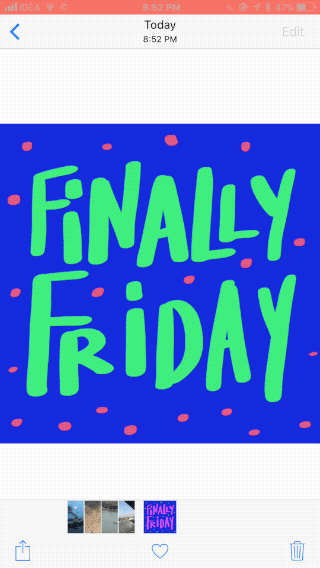
Sada vam ne trebaju aplikacije trećih strana za spremanje GIF datoteka na vaš telefon. Sada ih možete spremiti izravno u Fotografije.
I to je vrlo lako učiniti. Samo dugo pritisnite GIF u Safariju i odaberite "spremi sliku". Nakon toga ćete ga pronaći u Fotografijama.
7. Novi album s animacijama
Dodan je i cijeli album posvećen animaciji. Imat će Live Photos s Loop i Bounce efektima, kao i vaše GIF-ove. Uz ovaj album uvijek možete brzo pronaći spremljene GIF-ove.

Nakon instalacije iOS-a 10, počeli smo istraživati nove funkcionalnosti i navikavati se na promjene.
Na fotografijama u albumima neočekivano smo otkrili novu funkciju Memories s kojom je postalo jednostavno i praktično stvarati nezaboravne videozapise s fotografijama i videozapisima naših prijatelja i obitelji, a također i s pozadinskom glazbom.
U kartici sjećanja pronaći ćete albume koje automatski generira sama aplikacija. To mogu biti mape s fotografijama koje ste snimili prošli tjedan ili najbolje u godini, mjestima, životnim događajima, ljudima koje ste upoznali.
A krajnji rezultat ove značajke je automatski generirani video. I to je samo bomba! A sve što trebate učiniti je samo pritisnuti gumb za reprodukciju.
Kako ovo radi?
Postoje dva načina za stvaranje nezaboravnih videozapisa:
1. Idite na aplikaciju Photos - Memories - Odaberite mapu - Pritisnite tipku Play.

2. Možete napraviti video s određenom osobom i to je vrlo jednostavno. Idite na aplikaciju Fotografije - Albumi - Ljudi - Odaberite bilo koju osobu (iPhone sam određuje sva lica sa snimljenih fotografija) - i pritisnite tipku za reprodukciju.
Ako niste pronašli prijatelja ili rođaka s kojim biste htjeli snimiti nezaboravan video, kliknite na plus + i počnite ga tražiti među fotografijama koje ste snimili.

Video s vaših fotografija počet će se reproducirati. Program sam odabire određeni broj fotografija i videa s navedenom osobom. Pozadinska glazba također je odabrana nasumično. A vi uživate u besprijekornom videu, kao da ga je montirao profesionalac.
Možete ga i urediti dodavanjem naslova, promjenom melodije, trajanja videa, dodavanjem/brisanjem korištenih fotografija i videa. Imate pristup potpunoj montaži, zahvaljujući kojoj možete stvoriti nevjerojatnu video memoriju.

Isprobajte ovu novu značajku, upravo zbog malih stvari toliko volimo Apple tehnologiju.
I za kvalitetu Popravak iPhonea dobrodošli u naš servisni centar.
pridružite nam se V
Pojavila se nova kartica " ", zahvaljujući kojem možete automatski dobiti živopisne dijaprojekcije iz postojećih slika i videozapisa. U ovom ćemo članku govoriti o zamršenostima ručnog stvaranja sjećanja pomoću ugrađenih alata za uređivanje.
u " » pronaći ćete automatski generirane dijaprojekcije. Prikupljaju se ovisno o vremenu, lokaciji, ljudima i intenzitetu sadržaja koji se pojavljuje određenog dana.

Otvori bilo koji " Memorija" Sama prezentacija bit će prikazana na vrhu, a glavne fotografije i videozapisi dodani dijaprojekciji nalazit će se ispod. Pritiskom na tipku " Prikaži sve» otvorit ćete cijeli popis medijskih datoteka.

Napominjemo da ako kliknete na " Odaberite" u gornjem desnom kutu označite slike i video zapise koje ne želite vidjeti u prezentaciji i kliknite na " Izbrisati", tada će datoteke nestati samo iz ove memorije, već i iz svih albuma u biblioteci (uključujući tok fotografija).

Za brisanje određenih fotografija i videozapisa samo iz " Sjećanja", bez utjecaja na izvornike u knjižnici, pogledajte poglavlje " Napredno uređivanje sjećanja"(o tome ćemo govoriti u nastavku).

Jednostavno uređivanje uspomena
Otvorite bilo koju prezentaciju. Nakon kratkog skeniranja i izgleda, započet će njegova reprodukcija. Jednom dodirnite bilo gdje na zaslonu i pritisnite pauzu. Naći ćete se u jednostavnom izborniku za uređivanje " Sjećanja».

Ovdje možete konfigurirati:
- melodija: u rasponu od smirenih "snova" i "osjećaja" do energičnih poput "club" ili "extreme";
- trajanje: kratko (20-30 sekundi), srednje (30 sekundi - minuta) i dugo (više od jedne minute). Vremenski razmak je okviran i uvelike ovisi o količini medijskog sadržaja u kolekciji.

Napredno uređivanje sjećanja
Na suprotnoj strani gumba za dijeljenje nalazi se ikona zadužena za detaljno uređivanje “Uspomena”.


Konfigurirani su sljedeći parametri:
- naslov: slažem se, " Najbolje u proteklom tjednu. 8-17 rujna" - nije najimpresivniji naziv za " " Stil zaglavlja je odmah odabran;

- glazba: umjesto standardnih melodija bez naziva, pozvani ste da odaberete zanimljivu pjesmu iz same usluge Apple Music i iz vlastite izvanmrežne medijske biblioteke;

- trajanje: fino podešavanje trajanja prezentacije (do sekunde);

- fotografije i videozapisi: najzanimljiviji dio. Klizanjem kroz sadržaj kroz vremensku crtu na dnu zaslona, možete odmah izbrisati slike i videozapise s tog određenog " ».

Istodobno, sami izvornici neće biti izbrisani iz medijske biblioteke u smeće. Upravo tamo, klikom na znak plus u donjem lijevom kutu, možete dodati one medijske datoteke za koje mislite da nedostaju.

Jedna od glavnih novosti u iOS-u 10 je prepoznavanje lica, objekata i scena u standardnom programu Photos. Druga važna inovacija bile su Memories. Zasebna kartica u aplikaciji koja vam omogućuje stvaranje izvrsnih foto i video skica.
Što je novo u fotografijama u iOS-u 10
U Fotografije->Albumi pojavila su se dva nova albuma: Mjesta I Ljudi. Kada ga prvi put otvorite, skenira se cijela biblioteka. Može potrajati neko vrijeme. Mjesta su mi skenirana vrlo brzo (dobro, nije tako teško, jer svaka fotografija sadrži metapodatke), ali People još uvijek nisu.
U programu Photo pojavila se pretraga lica i predmeta. Pa, sjećanja imaju najvažniji wow efekt.
Nova kartica Sjećanja. Sada ću vam detaljno reći kako to radi.
Korisnik ulazi u karticu i vidi nekoliko uspomena koje su Appleovi algoritmi odlučili napraviti iz vaše medijske biblioteke. Na primjer, “Last Weekend” ili “Best of 2015” ili “Around the World”... Uspomene se stvaraju na temelju određenog vremenskog intervala.
Ako odete na Memoriju i pomaknete se niz cijelu stranicu, tamo ćete vidjeti tri opcije:
- Slična sjećanja (ovdje možete urediti druga sjećanja)
- Dodaj u omiljene uspomene. Kada se prvi put doda, pojavit će se u Albumima novi album- “Omiljene uspomene.” Odavde će biti prikladnije pronaći ih i urediti.
- Izbriši memoriju.
Pogledajmo gotov film. Sadržat će fotografije i fragmente iz vaših videozapisa. Smiješno je da su algoritmi prilično dobri u identificiranju zanimljivih fragmenata. Odnosno, iz videa mogu izdvojiti ključnu stvar, na primjer, šalu.
Naravno, krajnji rezultat nikome neće odgovarati. Zato je Apple omogućio uređivanje Uspomena.

Normalno automatsko ugađanje uključuje odabir tempa, teme i trajanja. Ali pogledat ćemo finije ugađanje jer sam siguran da će se koristiti u 99 posto Sjećanja.
Naslov– ovdje se mijenja i sam naziv i njegov stil. Postoji nekoliko predložaka za odabir – sve što trebate učiniti je odabrati najbolji.

Glazba– promijenite pozadinsku glazbu. Postoje i ugrađene skladbe podijeljene prema vrsti i mogućnost odabira prilagođene glazbe. Prema zadanim postavkama, prekidač je u položaju Auto. Odnosno, kompozicija se odabire automatski.


Trajanje – prema zadanim postavkama Apple odabire trajanje na temelju broja fragmenata fotografija i videa. Svakih 20-30 medijskih datoteka otprilike je 1 minuta sjećanja. Ali korisnik može ručno postaviti željeno trajanje. U tom će slučaju program automatski prikazati više videa ili dužih fotografija.

Foto i video – ovdje možete dodati/ukloniti fotografije u svoju memoriju. Štoviše, program će prikazati popis medijskih datoteka, fokusirajući se na datume koje je prvobitno postavio. Odnosno, memorija “Prošli vikend” za dodavanje prikazat će fotografiju upravo tog vikenda.
Rezultirajuća memorija može se spremiti u Media Library ili poslati izravno u Dropbox. Druge opcije (na primjer, Yandex.Disk) bit će dostupne kada programeri aplikacija dodaju ovu značajku. Memorija se sprema kao mp4 video datoteka. Veličina datoteke ovisi o duljini videa.

Evo primjera memorije koju sam stvorio koristeći iOS 10 u 10 minuta na iPadu. Video sadrži snimke našeg prošlogodišnjeg putovanja kamperom po Europi + mali odmor u Sočiju. Nisam dugo sjedio na ovom videu, odnosno izbrisao sam iskreno neuspješne snimke i dodao još fotografija i videa. Evo što se dogodilo:
Što trebate razumjeti:
- Ako koristite iCloud za pohranjivanje fotografija i videozapisa, tada kada uređujete i stvarate Uspomene, medijske datoteke potrebne za njih bit će preuzete s iClouda. Zbog toga prva izrada ili dodavanje datoteka može potrajati malo duže (ovisno o brzini interneta).
- Memorije će raditi potpuno isto u macOS Sierra.
Sretno svima! :) Pamti samo dobre stvari.





